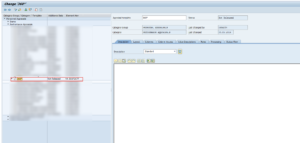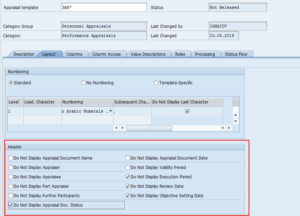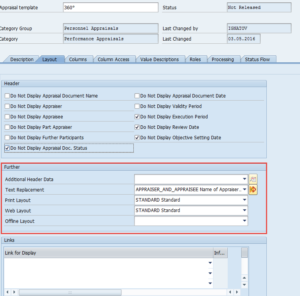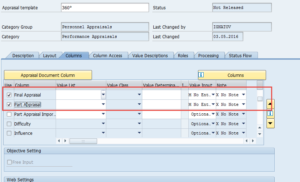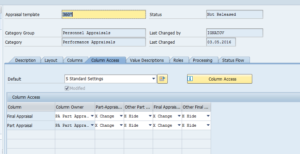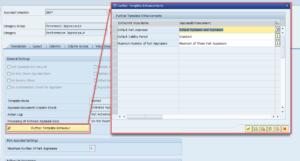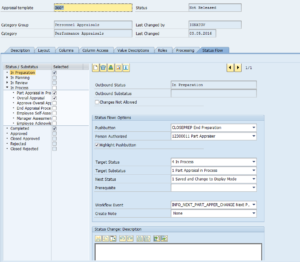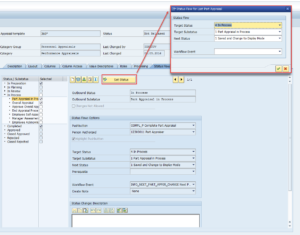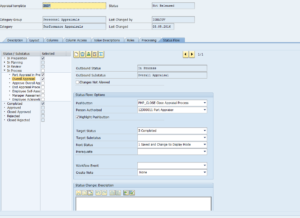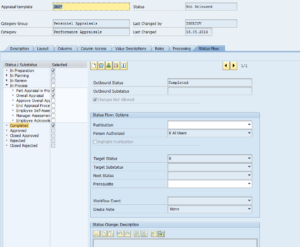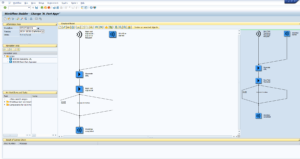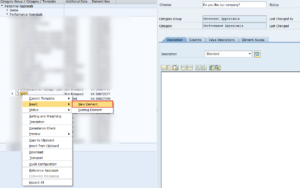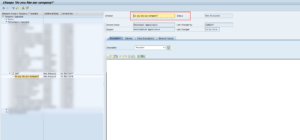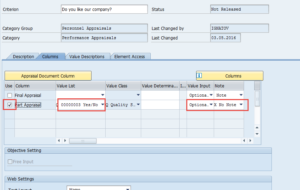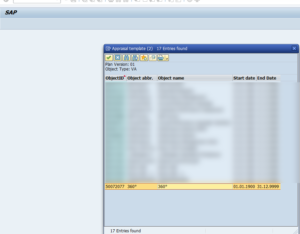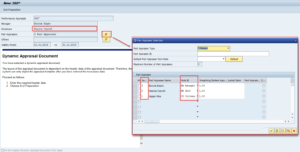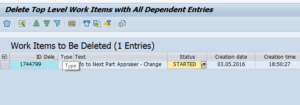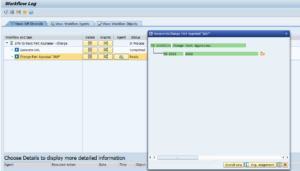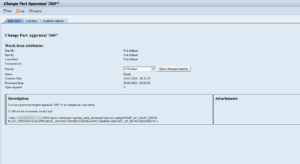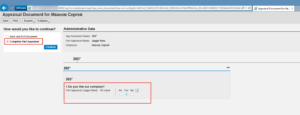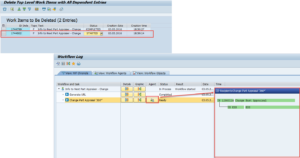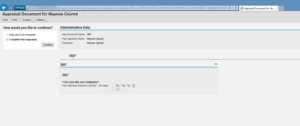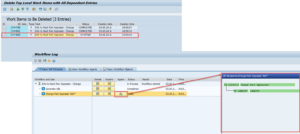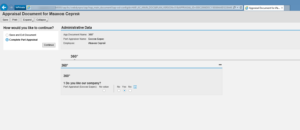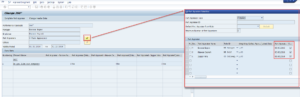Оценка 360°
В этой заметке хочу рассмотреть процесс «Оценка 360°» с точки зрения реализации в системе.
С помощью оценки методом 360 градусов можно получить обратную связь по какой-либо теме, в которой заинтересован клиент, вовлекая в процесс разное количество работников компании. Так, к примеру, можно собрать информацию о работнике, и степени его соответствия занимаемой должности, путем проведения опроса среди непосредственных коллег, а также коллег из соседнего(их) отделов. В данной заметке я предлагаю рассмотреть пример создания формуляра оценки 360°, используя самый простой сценарий.
1. Постановка задачи
Создать формуляр аттестации в котором будет использоваться один критерий. Для данного формуляра аттестации необходимо активировать стандартный поток операций, в котором будет определяться следующий обработчик. В формуляре аттестации должно участвовать не менее 3-х участников.
2. Создание формуляра аттестации
С помощью транзакции PHAP_CATALOG_PA создайте новый формуляр
N.B. Для нового формуляра аттестации я использую стандартную группу категорий Personnel Appraisals, категорию Performance Appraisals
На закладе Layout в области Header активируйте следующие опции
В области Further, при желании, можно выбрать следующие настройки
На закладке Columns активируйте два столбца Final Appraisal и Part Appraisal
На закладке Column Access установите следующие настройки
На закладке Processing нажмите на кнопку  и выберите следующие расширения для создаваемого формуляра
и выберите следующие расширения для создаваемого формуляра
На закладке Status Flow необходимо задействовать статусы In Preparation, In Process (подстатусы Part Appraisal in Process, Overall Appraisal), Completed. Обратите внимание на значение поля Person Authorized
Обратите внимание на поле Worflow Event, в котором указано событие, являющееся триггером для стандартного потока операций WS12300124
С помощью данного потока операций выбирается следующий обработчик документа оценки, и для него генерируется ссылка, с помощью которой он может открыть и работать с документом оценки
Сохраните выполненные изменения. Затем создайте новый критерий
В качестве наименования критерия я буду использовать вопрос, ответ на который захочу получить от участников процесса. К примеру
На закладке Columns необходимо активировать столбец Part Appraisal, а также определить шкалу, по которой будут выбираться значения участниками процесса
Деблокируйте настроенный формуляр.
3. Создание документов оценки и выбор участников процесса
С помощью транзакции PHAP_CREATE_PA создайте новый документ оценки
Укажите аттестуемого сотрудника, а также других участников процесса
Для каждого участника процесса есть возможность выбрать роль, например, коллега, руководитель, или же самооценка, а также последовательность в которой документ должен быть обработан. После выбора всех участников процесса, нажмите на кнопку 
4. Тестирование
После того, как документ оценки сформирован, должен запуститься поток операций. Проверить это можно, с помощью транзакции, к примеру, SWWL_TOPLEVEL
В потоке операций должен корректно определиться следующий обработчик документа оценки, согласно выставленной мной последовательности участников
Если открыть задачу TS12300114, можно увидеть сообщение для обработчика, и ссылку, с помощью которой он может открыть документ оценки
Открыв данную ссылку необходимо выбрать значение по предложенной шкале для критерия, и нажать на кнопку Comlete Part Appraisal
Затем стартует новый поток операций, который определяет следующего обработчика документа оценки
Также необходимо открыть сгенерированную ссылку, и ответить на вопрос в документе оценки
Опять формируется новый поток операций, который определит последнего (третьего) участника процесса
Используя предложенную ссылку, отвечаем на вопрос, и закрываем документ оценки
Запустите транзакцию PHAP_ADMIN_PA, найдите созданный документ оценки и откройте его
Нам доступны ответы, сделанные всеми участниками процесса, а также есть возможность посмотреть кто и когда завершил оценку, и завершил ли ее вообще. Теперь документ оценки можно закрыть.